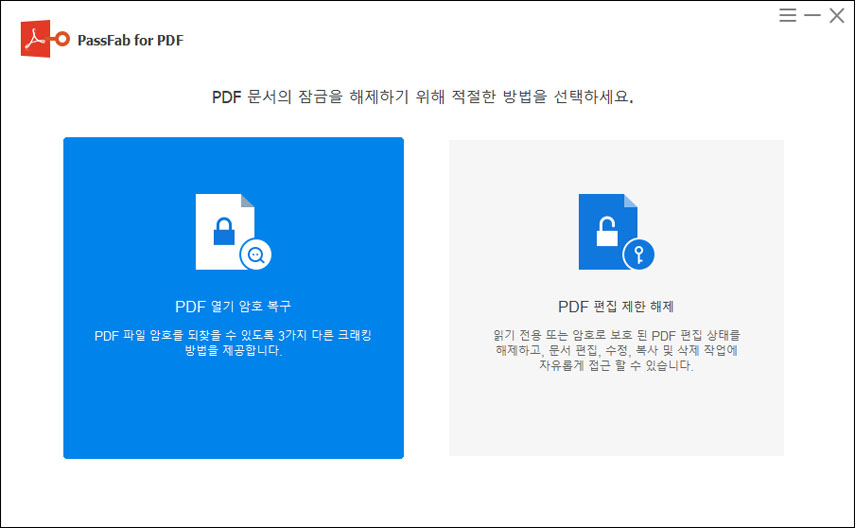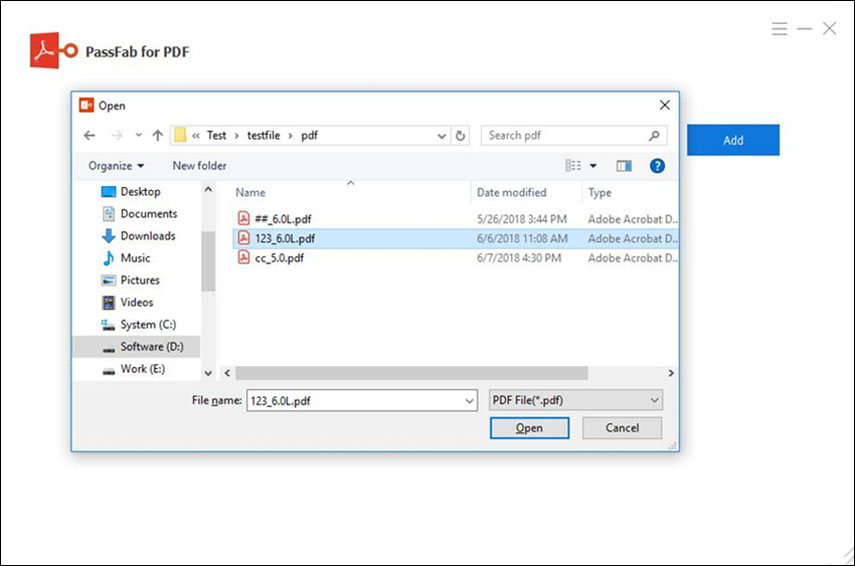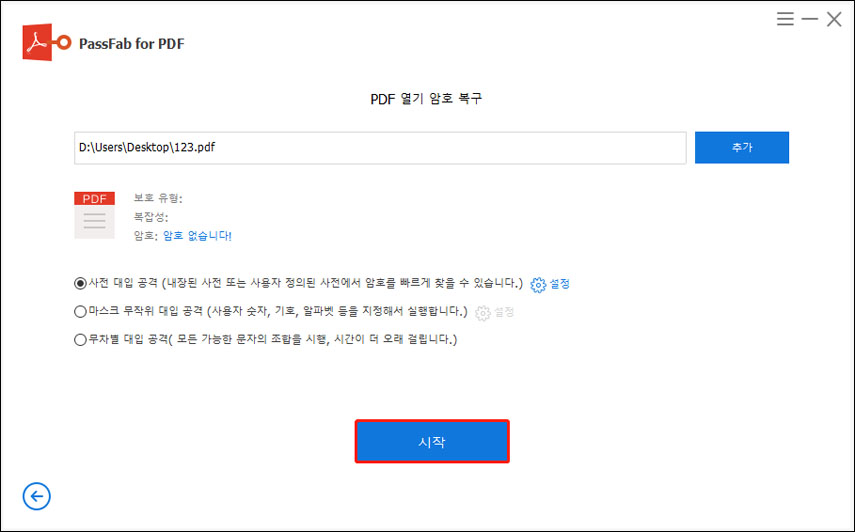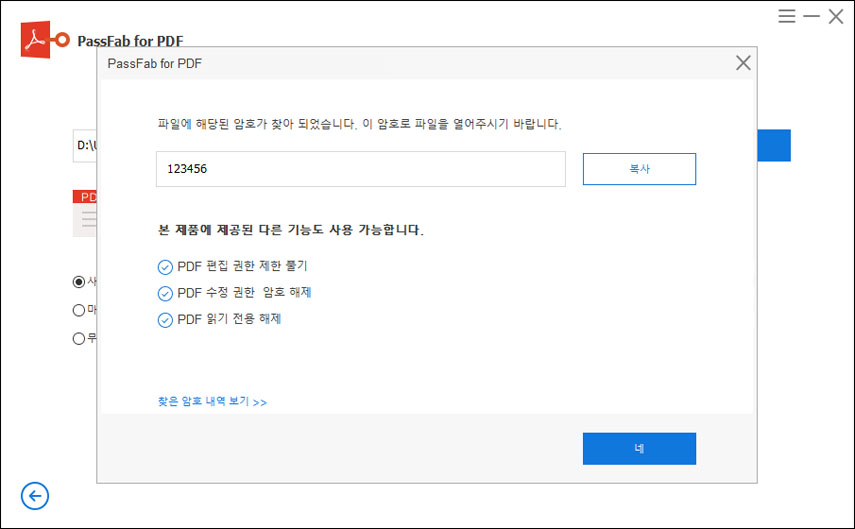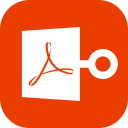때때로 사람들은 온라인에서 필요한 자료를 검색할 때 비밀번호로 보호된 PDF를 발견하거나, 본인이 만든 PDF 파일을 공유할 때 특정 사람들만 열람 가능하도록 만들기 위해서 자신의 PDF 파일에 보안 설정을 해 놓습니다. 하지만 시간이 지나서 암호를 기억하지 못한다면 나중에 필요한 경우가 생겼을 때 다시 접근하지 못할 수 있습니다.
여러분에게 이런 상황들이 생긴다면 PDF 보안 해제 절차를 통해 매번 암호를 입력하지 않고도 보호된 문서에 액세스하는 것이 도움이 될 것 같다는 생각이 듭니다. 따라서 이 글에서는 이에 도움이 되는 PDF 보안 해제 방법들에 대해서 알아보겠습니다.
PDF 보안 해제하는 3가지 방법
결론
PDF 암호 보안 해제하는 3가지 방법
방법1: 전문적인 보안해제 도구 PassFab for PDF 이용하기
PDF 암호를 제거하는 전문적인 PDF 보안해제 프로그램에 대해서 이야기한다면 PassFab for PDF는 높은 복구율, 효율성, 성능 및 보안성까지 갖춘 최고의 PDF 보안 해제 도구입니다. 고도의 테크놀로지로 설계되었고 거의 모든 유형의 운영 체제를 지원하는 PDF 보안 해제 프로그램을 여러분에게 소개합니다.
-
시작하기에 앞서, 사용 가능한 컴퓨터에 PassFab for PDF를 무료로 다운로드한 다음 설치합니다. 이 프로그램을 시작하고 다음 단계로 넘어갑니다.

-
추가 버튼을 클릭한 다음 암호로 보호된 PDF 문서를 엽니다. 응용 프로그램이 PDF 파일의 암호 복잡성을 자동으로 감지합니다.

-
공격 유형 및 배치 설정 선택
여러분이 사용할 수 있는 3가지 PDF 암호 공격 유형이 있습니다. 첫번째는 사전 공격, 두번째는 무차별 대입 마스크 공격, 나머지 하나는 무차별 대입 공격입니다. 사전 공격 설정과 무차별 대입 마스크 공격은 사용자 지정할 수 있습니다.

시작 버튼을 클릭하고 이 소프트웨어를 사용하여 잃어버린 PDF 암호를 복구할 수 있습니다.
-
이제 PDF 암호 보안 해제된 파일을 마음껏 사용 및 수정할 수 있습니다.

방법2: 암호 해제 사이트 이용하기
1. Crack My PDF
- 먼저 사이트 링크(http://www.crackmypdf.com/)로 이동합니다.
-
사이트에 접속하면 보안을 해제할 PDF를 업로드하고, Unlock을 누릅니다.

이후 Uploading 프로세스바가 출력됩니다. 약 10~20초 정도 소요됩니다.
-
완료되면 아래와 같은 화면을 볼 수 있습니다. 첫번째 링크를 클릭하면 보안이 해제된 PDF가 열립니다(혹은 다운로드 됩니다).

-
파일이 열리면 마우스를 우측 하단으로 가져가면 아래와 같은 메뉴바가 출력되고, 디스크 모양을 클릭하여 파일로 저장합니다.

- 모든 작업이 끝난 후엔 3번째 링크인 "Remove restrictions of other PDF files"를 눌러줍니다. 이제 업로드 한 PDF가 제거됩니다.
2. small pdf
- 먼저 사이트 링크(https://smallpdf.com/kr)로 접속합니다.
-
전체 PDF 도구 보기를 클릭합니다.

-
전체 PDF 도구들 중 PDF잠금해제를 클릭합니다.

-
보안 해제할 PDF 파일을 가져옵니다.

-
동의 후 PDF 잠금 해제 버튼을 누른 뒤 암호를 입력합니다.

-
이제 기기에 저장을 누르면 작업이 완료됩니다.

3. allinpdf
-
먼저 사이트 링크(https://allinpdf.com/)로 접속하고, PDF 잠금 해제를 클릭합니다.

-
파일 선택을 눌러 원하는 파일을 불러오거나 파일을 그대로 끌고 옵니다.

-
박스의 동의 체크 후 해당 파일의 비밀번호를 입력한 후 PDF 잠금해제를 클릭합니다.

-
작업이 완료되면 지금 파일 다운로드를 클릭하여 PDF 보안 해제된 파일을 다운로드할 수 있습니다.

방법3: 편집 프로그램 이용하기
1. 어도비 애크로뱃(Adobe Acrobat)
- 사이트 링크(https://www.adobe.com/kr/acrobat.html?sdid=JVLHW1R9&mv=other&mv2=npost)를 통해 어도비 애크로뱃을 이용할 수 있습니다.
-
우선 PDF 보안 해제를 위해 애크로뱃 DC 앱을 사용하여 비밀번호가 설정된 PDF를 엽니다.

-
좌측 툴바에 자물쇠모양 보안 설정 > 권한 세부사항에 들어갑니다.

-
문서 속성 창에서 보안 탭에 들어가 설정 변경 > 보안 사용 안함 > 확인 을 클릭합니다.

-
이 문서에서 보안을 제거하시겠습니까? 라는 안내문이 뜨면 확인을 클릭합니다.

-
마지막으로 문서를 저장하여 암호가 PDF 보안 해제된 파일로 저장합니다.

2. ezPDF
-
먼저 링크를 통해 ezPDF Solution 웹사이트의 다운로드 센터(http://www.ezpdf.co.kr/main/downPage/downPage.jsp)에 접속하여 ezPDF Editor 3.0 개인용 버전을 다운로드합니다.

- 이제 프로그램을 실행 후, 보안 설정된 PDF 파일을 엽니다.
-
보안 탭을 클릭한 다음, 문서 암호 해제하기를 누르고 암호를 입력해주면 작업이 완료됩니다.

결론
이 글에서는 여러가지 PDF 파일 보안 해제 방법에 대해서 알아보았습니다. 그 중에서도 완벽한 성능, 높은 복구율 및 보안성들을 고려해 보았을 때, PassFab for PDF를 최고의 PDF 보안 해제 프로그램으로 추천합니다.
PassFab PDF 암호 보안 해제 도구는 비밀번호가 얼마나 복잡한지에 상관없이 이전보다 더 쉽고 빠르게 PDF 암호 보안 해제를 실행하고, 가장 최신 버전을 포함한 모든 어도비 애크로뱃과 다른 PDF 응용프로그램들을 지원합니다. 이제 여러분도 PDF파일에서 비밀번호를 제거하는 방법을 찾느라 시간을 낭비하지 마세요!